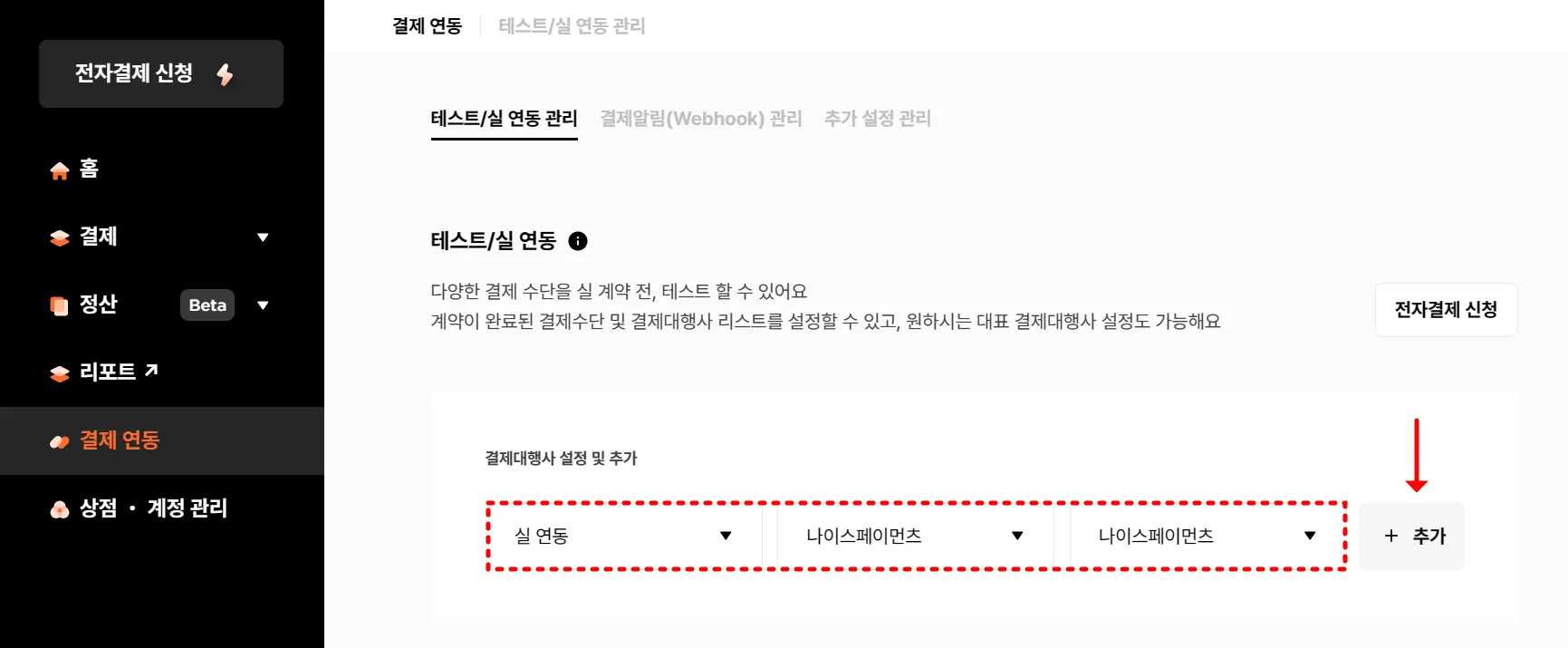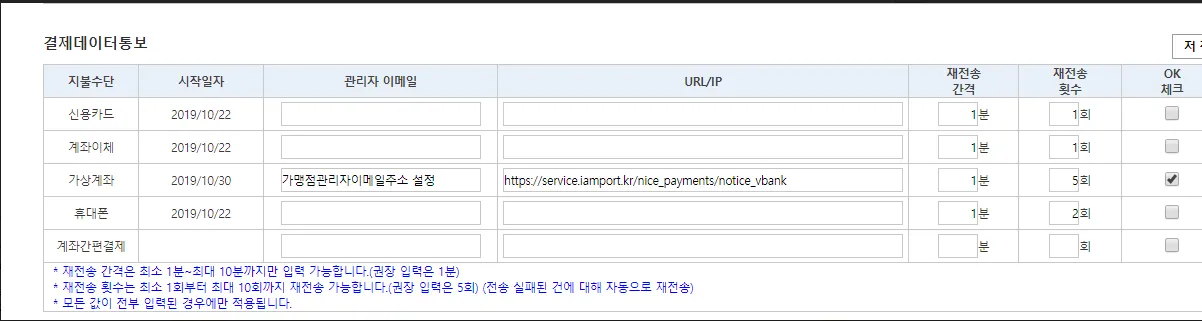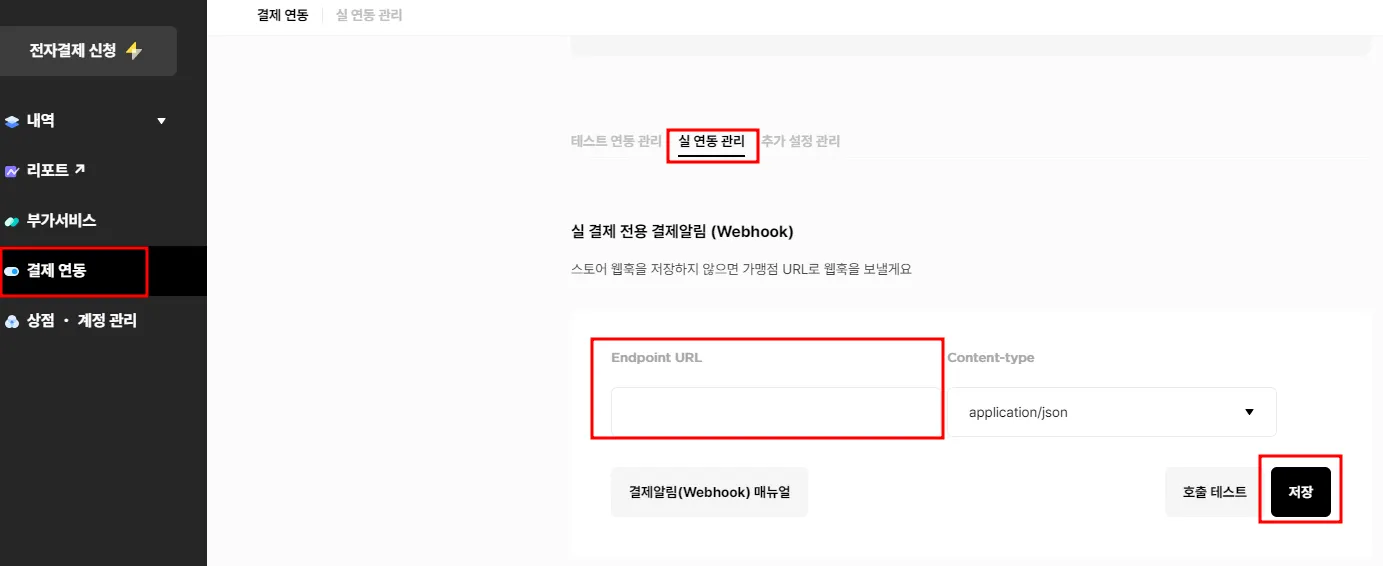체크사항
1.
발급된 상점아이디의 카드사 심사가 이루어지지 않았을 경우 결제가 실패되오니 카드사 심사완료 여부를 체크해주세요!
설정 방법
1. 포트원 관리자 콘솔 회원가입
•
포트원 관리자콘솔에서 이메일 계정으로 회원가입을 진행합니다.
(이미 존재하는 계정이 있다면 로그인하여 접속합니다.)
2. 실 연동정보 설정
•
설정경로 : 결제 연동 > 실 연동 - 나이스페이먼츠 - 나이스페이먼츠 > +추가 > 상점정보 입력
•
상점정보
◦
채널속성 : 결제 선택
◦
결제채널이름 : 채널의 이름. 채널들을 구분하기 위한 용도로 사용되며 원하시는 이름으로 설정가능합니다. (단, 숫자, 공백, 글자, _, - 만 가능)
◦
PG상점아이디 (MID) : 나이스페이 계약 후 메일로 전달받는 상점아이디 (10자리, IMP 로 시작합니다)
▪
마지막 영문소문자 m을 반드시 붙여주세요! (예시 : IMP123456m )
◦
Key : 나이스페이 계약 후 메일로 전달받는 key
◦
결제취소 비밀번호 : 나이스페이에 설정한 거래취소비밀번호와 동일한 값 설정
3. PG 실 운영 상점정보 조회 방법
•
•
4. 가상계좌 입금통보 및 포트원 웹훅(Notification)설정 방법
1) PG사 → 포트원 서버 입금완료 통지
•
고객 입금 완료시 PG사에서 포트원ㅇ로 가상계좌 입금통보 URL을 통해 통지를 받습니다.
•
가맹점에서 PG관리페이지상에 가상계좌 입금통보 URL 설정 해 줍니다.
•
나이스페이 상점관리페이지(https://pg.nicepay.co.kr) > 가맹점 정보 > 기본정보 메뉴에서, "결제데이터통보" 의 가상계좌 부분에https://service.iamport.kr/nice_payments/notice_vbank 입력, 재전송간격 1분 , 재전송 횟수 1회혹은 그 이상으로 설정, OK체크, 가맹점 이메일 입력 후 [저장] 버튼 클릭 합니다.
2) 포트원서버 → 가맹점 서버 로 통지(자체 개발시)
•
포트원관리자페이지 > 시스템설정 > 웹훅(Notification 설정) 에서 결제 직후 포트원웹훅(Notification URL) 을 통해 통지를 받습니다.
•
PG사에서 통지 받는대로 포트원 서버가 일종의 클라이언트 역할을 하여 지정된 URL로 POST요청을 보내는 개념으로 해당 URL을 통해 가상계좌 입금 여부 확인 가능합니다.